扩展程序和附加组件可以改善您的浏览体验,并帮助您完成从管理密码到录制屏幕的所有工作。
如果您在 Firefox 中缺少任何功能,您很有可能可以通过扩展程序添加您需要的功能。
本文将分解如何安装和管理扩展。它还将展示适用于 Firefox 的各种类别的最佳扩展和附加组件。
继续阅读以了解如何充分利用您的 Firefox 浏览体验。
什么是 Firefox 扩展(也称为 Firefox 附加组件)?
Firefox 扩展,以前称为 Firefox 附加组件,是在 Web 浏览器中运行以扩展其功能的小程序。
例如,Privacy Badger 是一个扩展程序,您可以将其安装到 Firefox 上,以阻止隐形跟踪脚本跟踪您在线的一举一动。
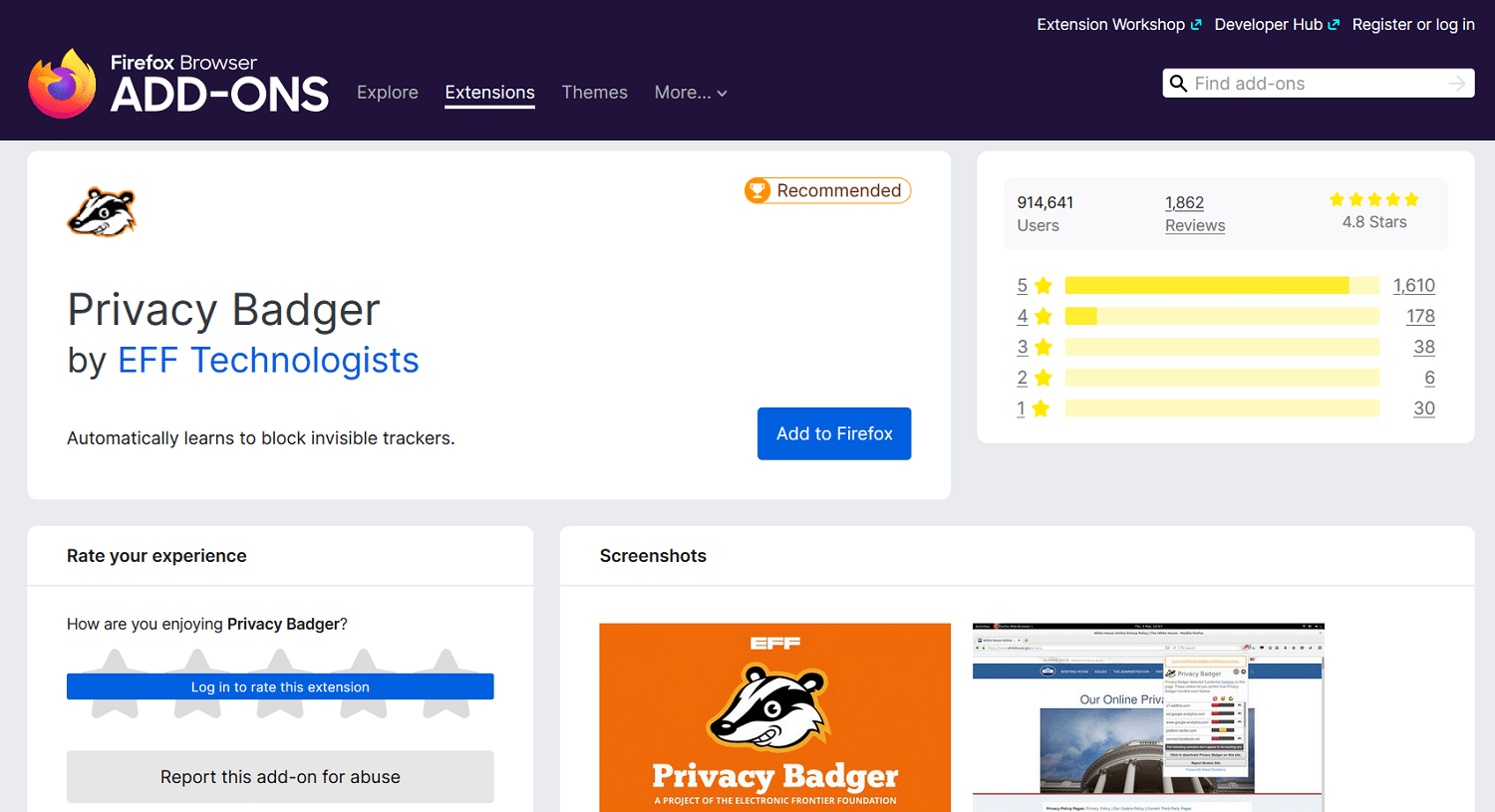 隐私獾扩展。
隐私獾扩展。
通过安装并将其添加到 Firefox,您可以添加额外的功能并改变您的浏览体验。
可以使用各种扩展程序为您的 Firefox 浏览器添加不同的功能。
例如,您可以使用它们来截屏、重新排列 Firefox 标签、检查语法、在每个网站上设置暗模式等等。
如果您想从 Firefox 中获得一些额外的东西,并且您正在考虑更换浏览器,那么 Firefox 扩展可能会胜任这项工作。
这些扩展和附加组件可在公共 Firefox 扩展库和其他在线位置获得。
只需点击几下,您就可以从 Firefox 中轻松下载和安装它们——稍后会详细介绍。
#008cc4}您是否正在寻找 Firefox 扩展程序来帮助您将浏览器体验提升到一个新的水平?👀别再看了。💪点击推文
Firefox 扩展安全吗?
只要您采取适当的预防措施,Firefox 扩展程序通常可以安全地安装和使用。
独立的第三方开发 firefox 扩展,但最受欢迎的扩展在 Mozilla 接受每个新版本之前都要经过安全测试。因此,虽然流行的扩展程序通常是安全的,但您应该采取一些预防措施。
提交到官方 Firefox 附加组件目录的每个扩展都会被扫描以查找问题,但并非所有扩展都经过手动审查。
甚至 Mozilla 本身也建议注意扩展程序要求的权限。
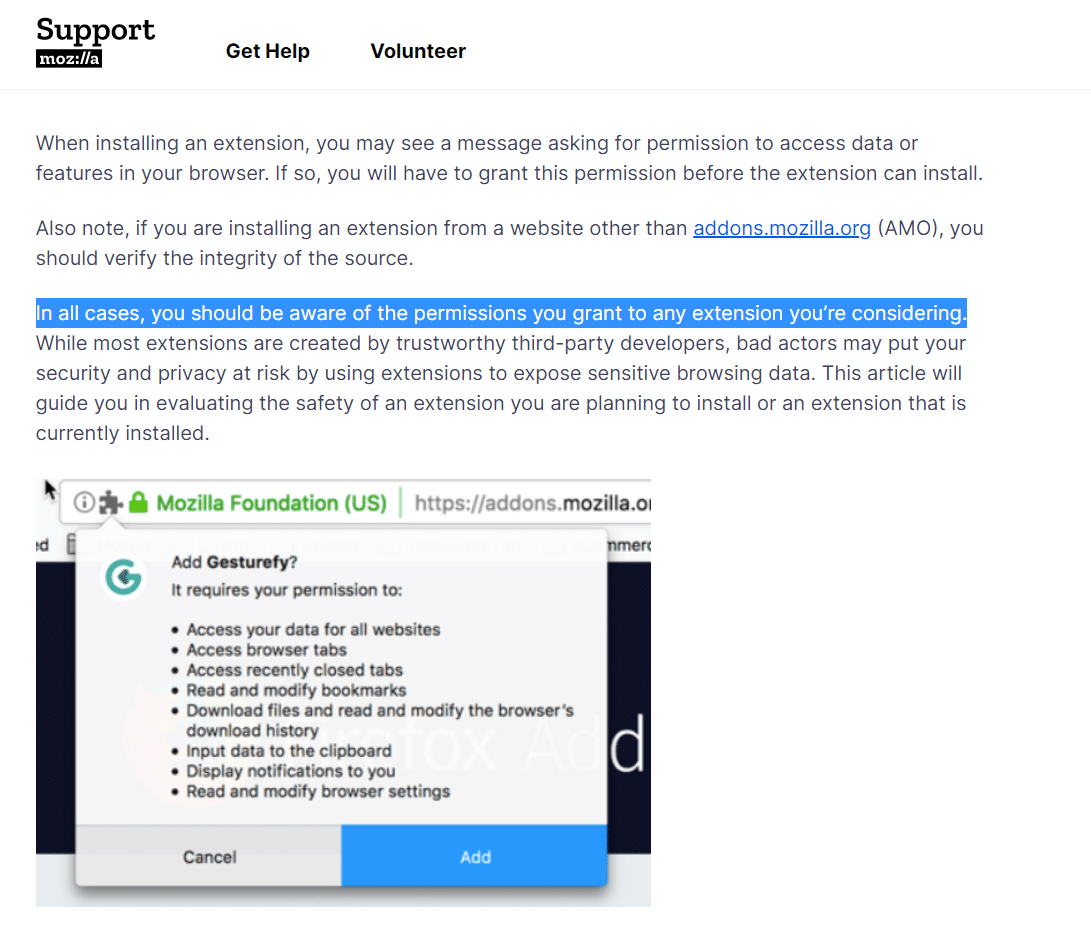 Firefox 扩展权限指南。
Firefox 扩展权限指南。
Mozilla 还建议用户在安装插件之前问自己几个问题,包括他们是否信任开发人员或背后的品牌。
但是 Firefox 扩展没有特别增加的风险。例如,这些问题与 Chrome 扩展程序相同。
由可靠品牌和开发商开发的主要扩展程序通常是安全的,而鲜为人知的内容可能会带来一定程度的风险。
如果 Mozilla 在一个附加组件上放置了一个警告标志,“这个附加组件没有被 Mozilla 主动监控”,您应该 100% 确定它来自信誉良好的来源。
只要您遵循上述预防措施,您就不会因为 Firefox 扩展而面临任何额外的风险。
如何安装和删除 Firefox 扩展
要安装 Firefox 扩展,您需要转到官方的 Firefox 扩展库。您可以通过其他方式安装扩展,但除非发布者 100% 值得信赖,否则它们可能会涉及一些风险。
从那里,您可以搜索特定的扩展程序或浏览类别,直到找到您感兴趣的扩展程序。
您可以立即在主页上找到这些类别,并通过单击您感兴趣的类别来探索它们。
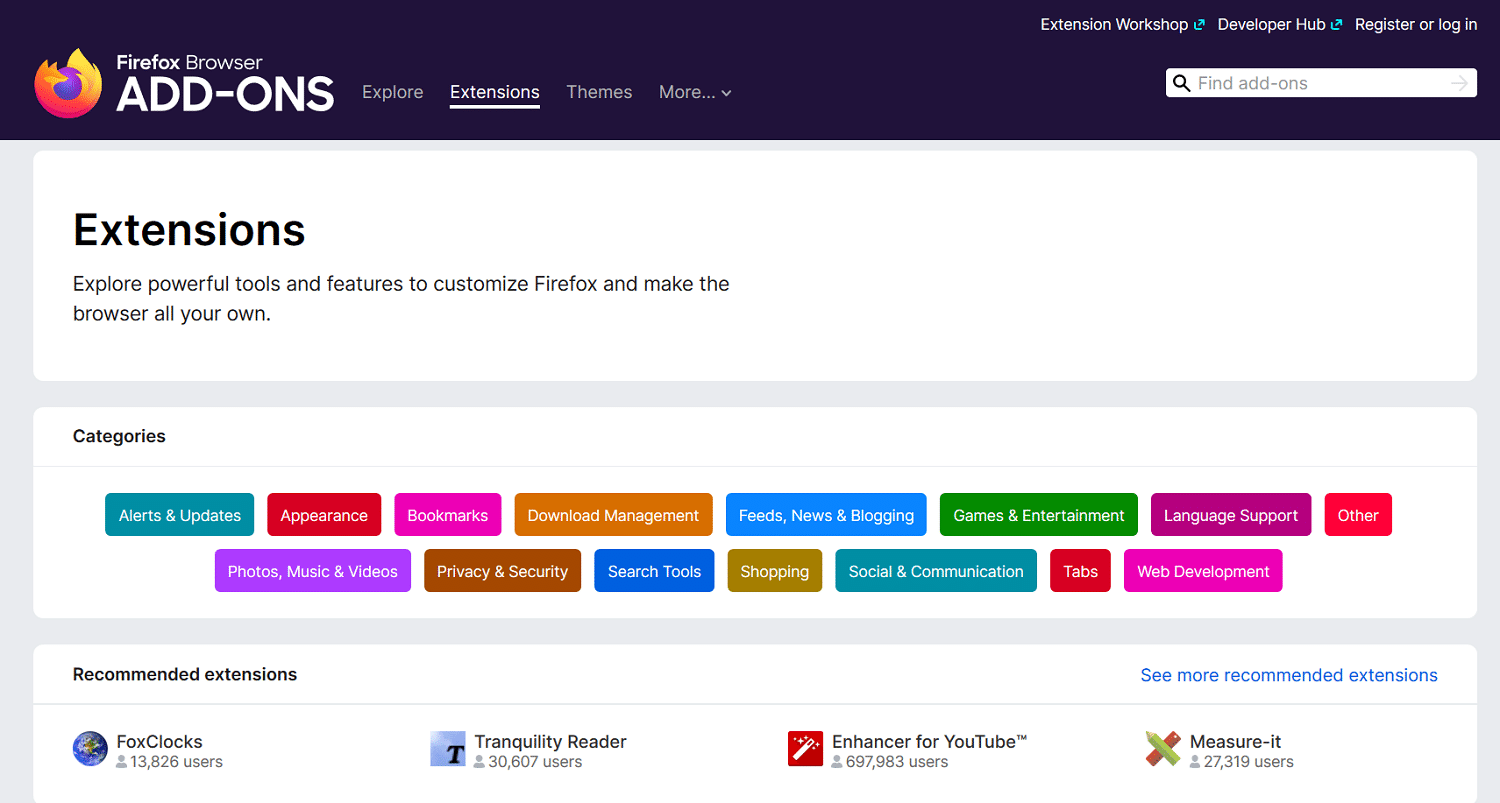 Firefox 扩展库。
Firefox 扩展库。
如果您有特定的功能或目的,您还可以使用您想要的任何关键字搜索新的附加组件。
例如,如果您想更好地控制所有打开的标签,您可以搜索“标签管理”。
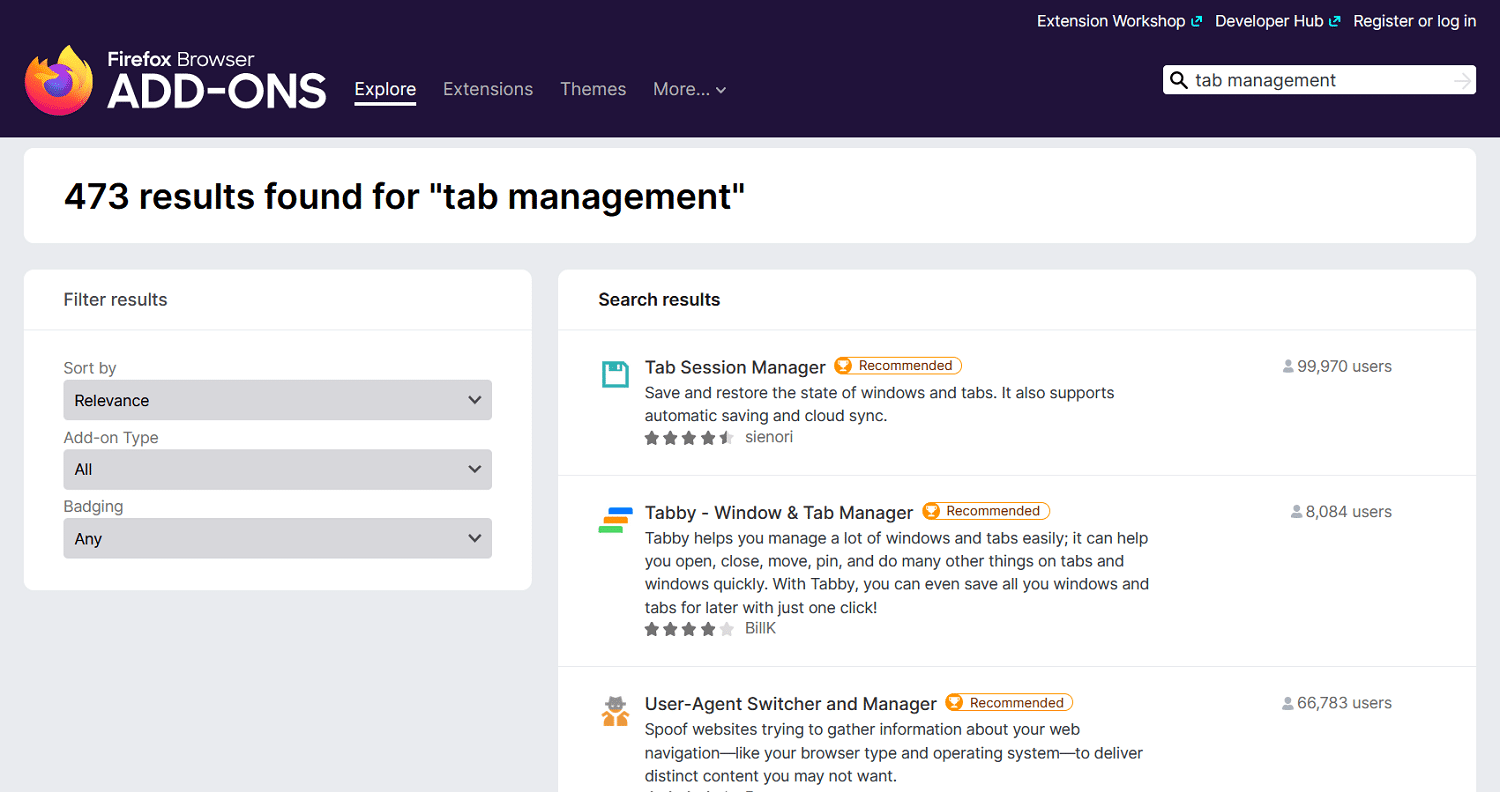 Firefox 扩展搜索结果。
Firefox 扩展搜索结果。
然后,您可以按相关性、大多数用户、评分最高、趋势等来过滤结果。这样可以轻松快速地为浏览器找到所需的扩展程序类型。
找到您喜欢的扩展程序后,单击结果以打开扩展程序页面。您可以在此页面上查看附加组件的评级以及有关其功能的更多信息。
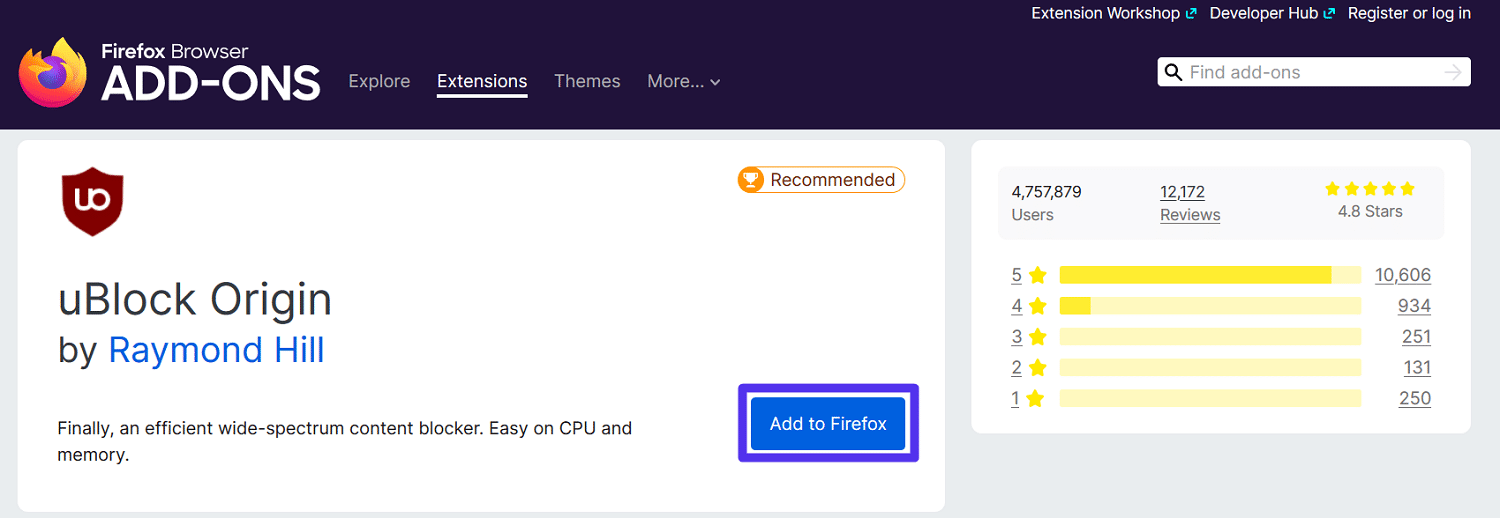 单击添加到 Firefox 按钮。
单击添加到 Firefox 按钮。
单击此按钮将在 Firefox 中触发一个提示,询问您是否要添加扩展并解释它请求的权限。
如果您对权限感到满意,请单击“添加”。这将正式将新的 Firefox 附加组件添加到您的浏览器。
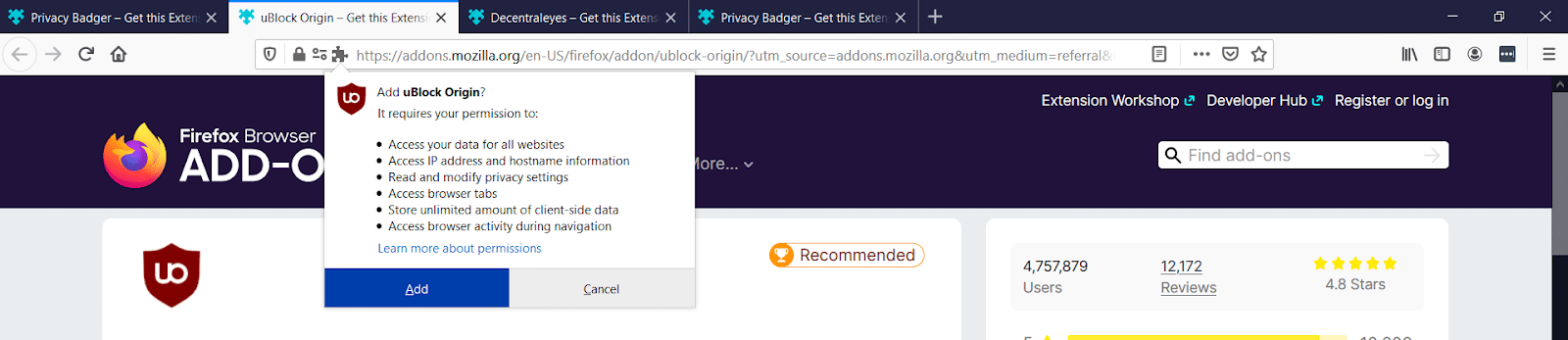 Firefox 扩展权限弹出框。
Firefox 扩展权限弹出框。
您现在应该会在浏览器的右上角看到成功安装消息。
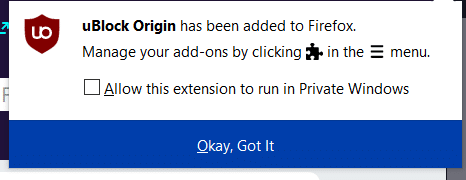 Firefox 扩展安装消息。
Firefox 扩展安装消息。
您已成功安装 Firefox 扩展。要使用或查看新功能的实际效果,您可能需要刷新选项卡或关闭并重新打开 Firefox。
现在您了解了如何安装扩展,让我们介绍如何管理和卸载它们。毕竟,您不希望浏览器因不需要的大量扩展而过载。
管理和卸载 Firefox 扩展
在安装扩展程序时对其进行管理,并在运行时卸载它们,是使用扩展程序的重要组成部分。
特定的 Firefox 附加组件可能会使用大量 RAM 和 CPU,具体取决于它们的用途。为了让 Firefox 浏览器保持轻量级并在您的计算机上以最佳方式运行,您应该只保留您经常使用的扩展程序。
要查看您的所有 Firefox 扩展,您需要打开您的附加组件库。您可以打开菜单并单击“附加组件”链接,使用 Ctrl / Cmd + Shift + A 键盘快捷键,或在 URL 栏中输入“关于:附加组件”。
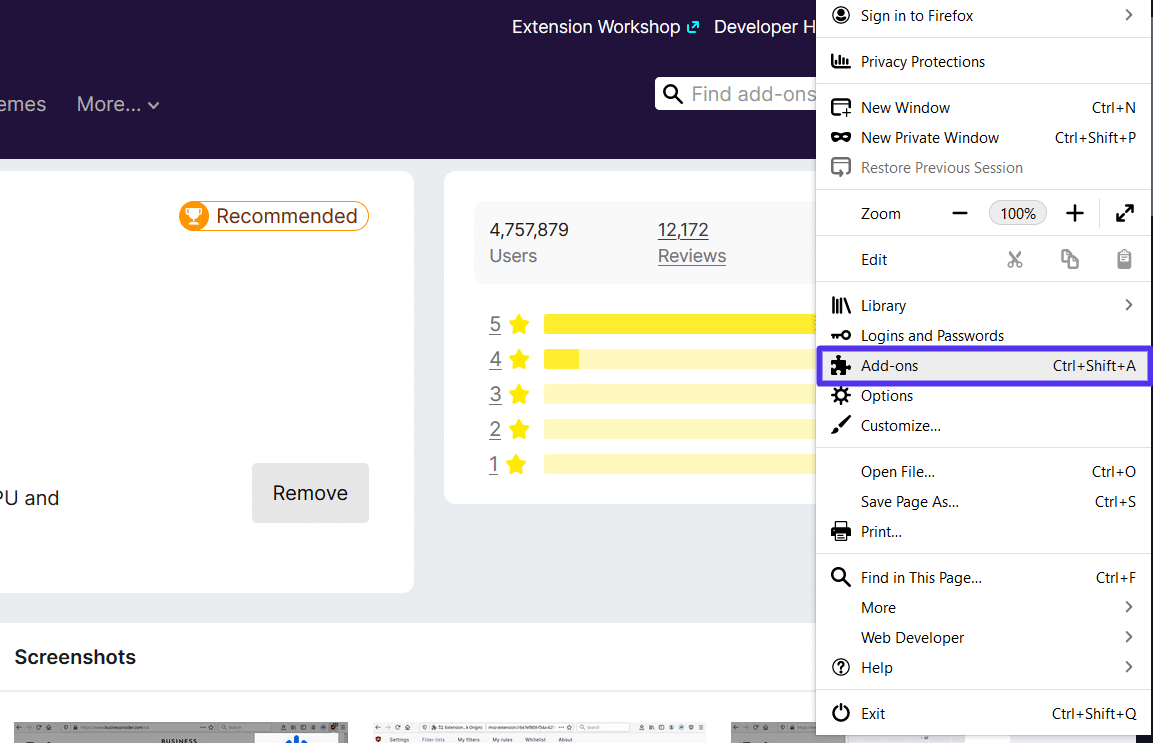 菜单中的 Firefox 附加组件。
菜单中的 Firefox 附加组件。
这将打开一个标题为“管理您的扩展程序”的页面。在这里,您可以看到您安装过的每个附加组件。
要卸载扩展程序,请单击要删除的扩展程序上的菜单链接,然后选择“删除”选项。
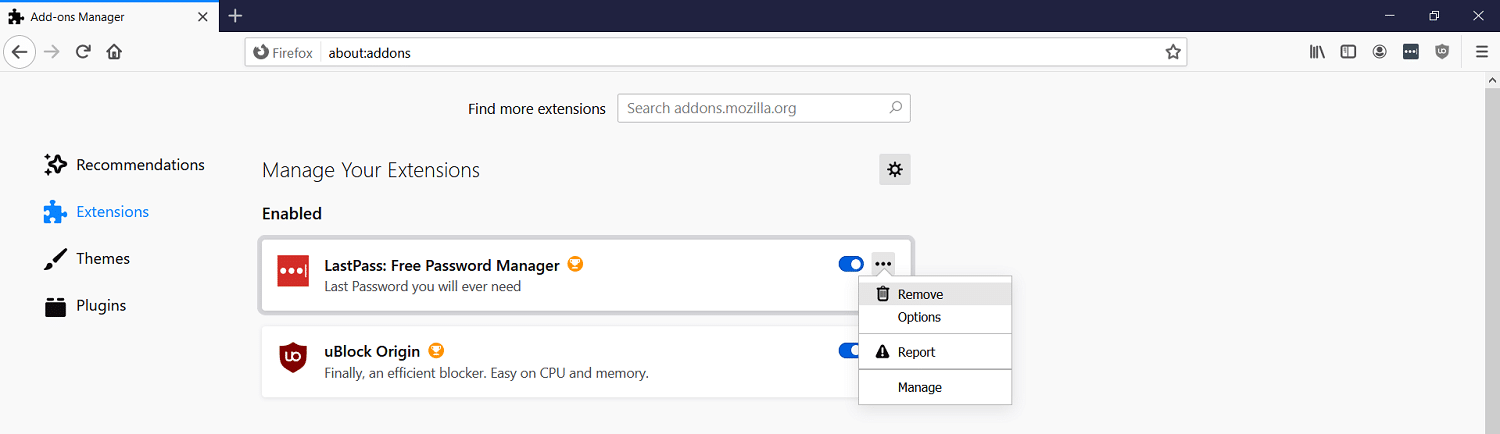 删除 Firefox 扩展。
删除 Firefox 扩展。
安装时默认启用所有 Firefox 扩展。
如果您有时只使用某个扩展程序,并且希望在不使用时加快浏览体验,您还可以禁用某个扩展程序而不是卸载它。
要禁用扩展程序,请单击蓝色切换按钮并确保它是灰色而不是蓝色。
Firefox 扩展存储在哪里?
如果您想知道 Firefox 在您的计算机上存储扩展文件和相关数据的位置,这取决于您的操作系统。
在 Windows 中,来自加载项的数据存储在您的个人用户下的应用程序数据文件夹中:
C 盘 > 用户 > USERNAME > AppData > Roaming > Mozilla > Firefox > Profiles > VERSIONNUMBER.default > extensions
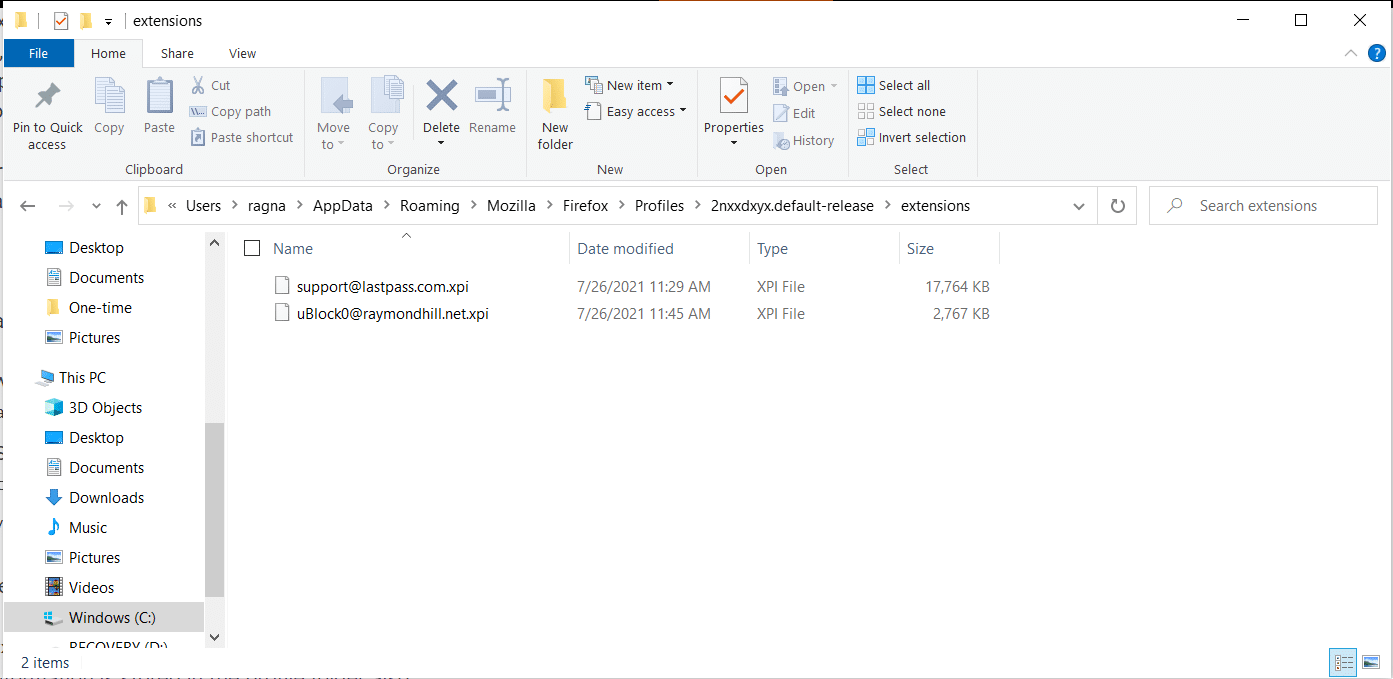 Windows 文件资源管理器中的 Extensions 文件夹。
Windows 文件资源管理器中的 Extensions 文件夹。
在 Mac 计算机上,您会在用户库文件夹内的类似位置找到附加文件:
用户/USERNAME/Library/Application Support/Firefox/Profiles/VERSIONNUMBER.default/extensions
重要的
即使找不到此文件夹,您也可以按照上述部分中的说明删除扩展程序和所有相关数据。
普通用户可能不需要找到扩展的实际文件位置。
这样做的唯一原因是,如果您想非常谨慎并使用反恶意软件或防病毒软件扫描新的扩展文件(除非有一个标志说 Mozilla 没有主动监控它,这不是绝对必要的。)
到现在为止,您应该准确地了解如何查找、安装和管理现有的 Firefox 扩展,所以是时候与您分享我们的建议了。
我们编制了一份包含 12 个不同类别的扩展程序的列表,以帮助您充分利用 Web 浏览器。
按类别划分的 12 个最佳 Firefox 扩展
在本节中,我们将介绍 12 个各自类别中最好的 Firefox 扩展,从密码管理到网页设计,甚至眼睛保护。
1. 密码管理:LastPass
为了管理您的密码,我们推荐使用 LastPass Firefox 扩展程序。
Lastpass 是一个屡获殊荣的密码管理器,此扩展程序可确保您的密码安全且易于访问——这似乎是第 22 条规则,但事实并非如此。
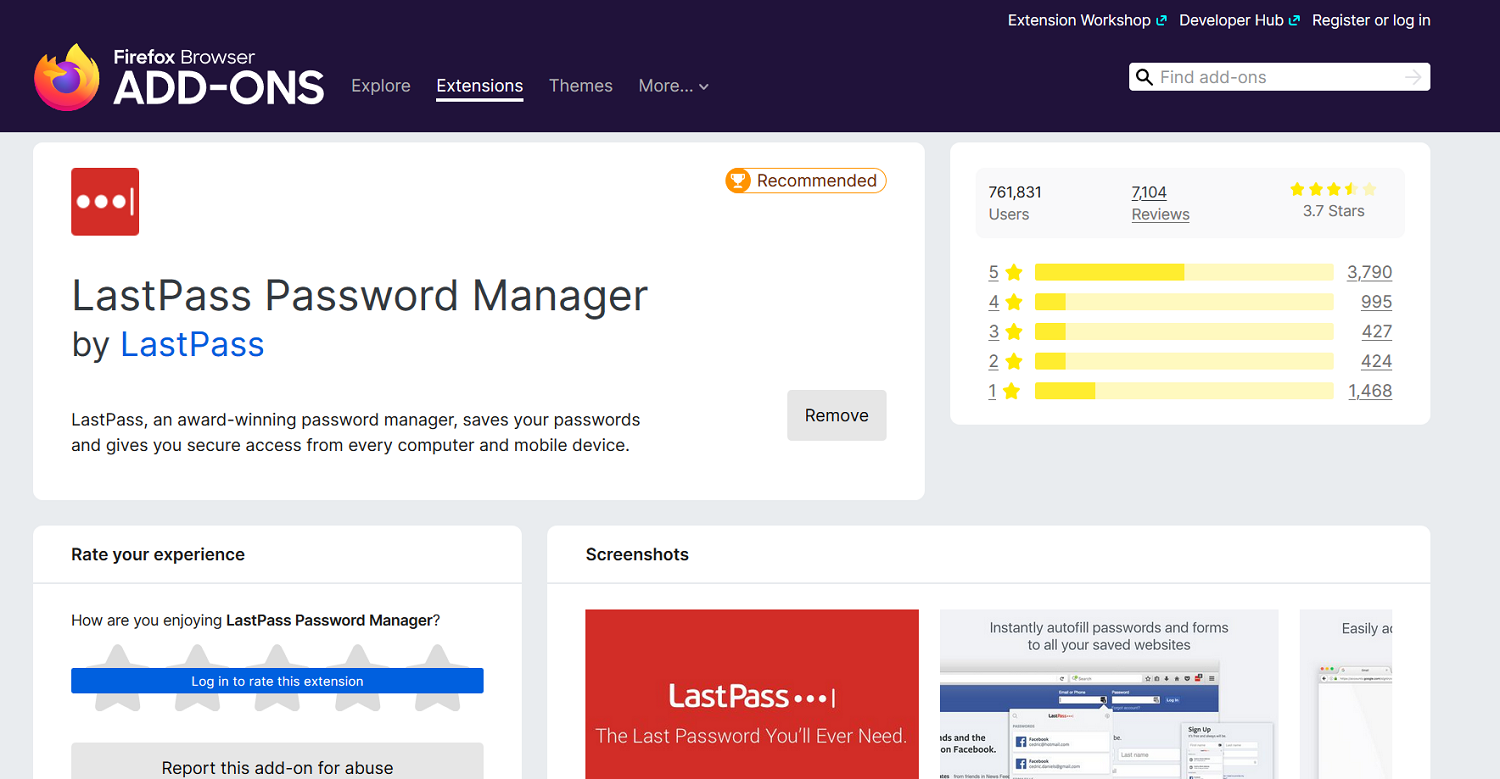 LastPass 密码管理器 Firefox 扩展。
LastPass 密码管理器 Firefox 扩展。
它将您的密码安全地锁定在铁定、安全和加密的服务器上的两因素识别之后。
要访问任何密码,您需要使用您的 LastPass 密码和您的电子邮件地址或手机号码。
特征:
- 它将密码安全地存储在云中,因此您只需记住一个。
- 允许访问所有设备上的密码,包括适用于 Android 和 iOS 的本机应用程序。
- 使用军用级加密保护您的密码。
好处:
- 永远不要担心忘记密码并再次经历漫长的重置过程。
2. 广告和跟踪器拦截:uBlock Origin
uBlock Origin 与任何其他广告拦截器的不同之处在于,它不只是带有要拦截的特定内置库。
相反,它是一种“广谱内容拦截器”,不仅仅是基本的广告拦截器列表。它还侧重于限制 JavaScript 和其他可能减慢您的体验并使用额外计算机资源的元素。
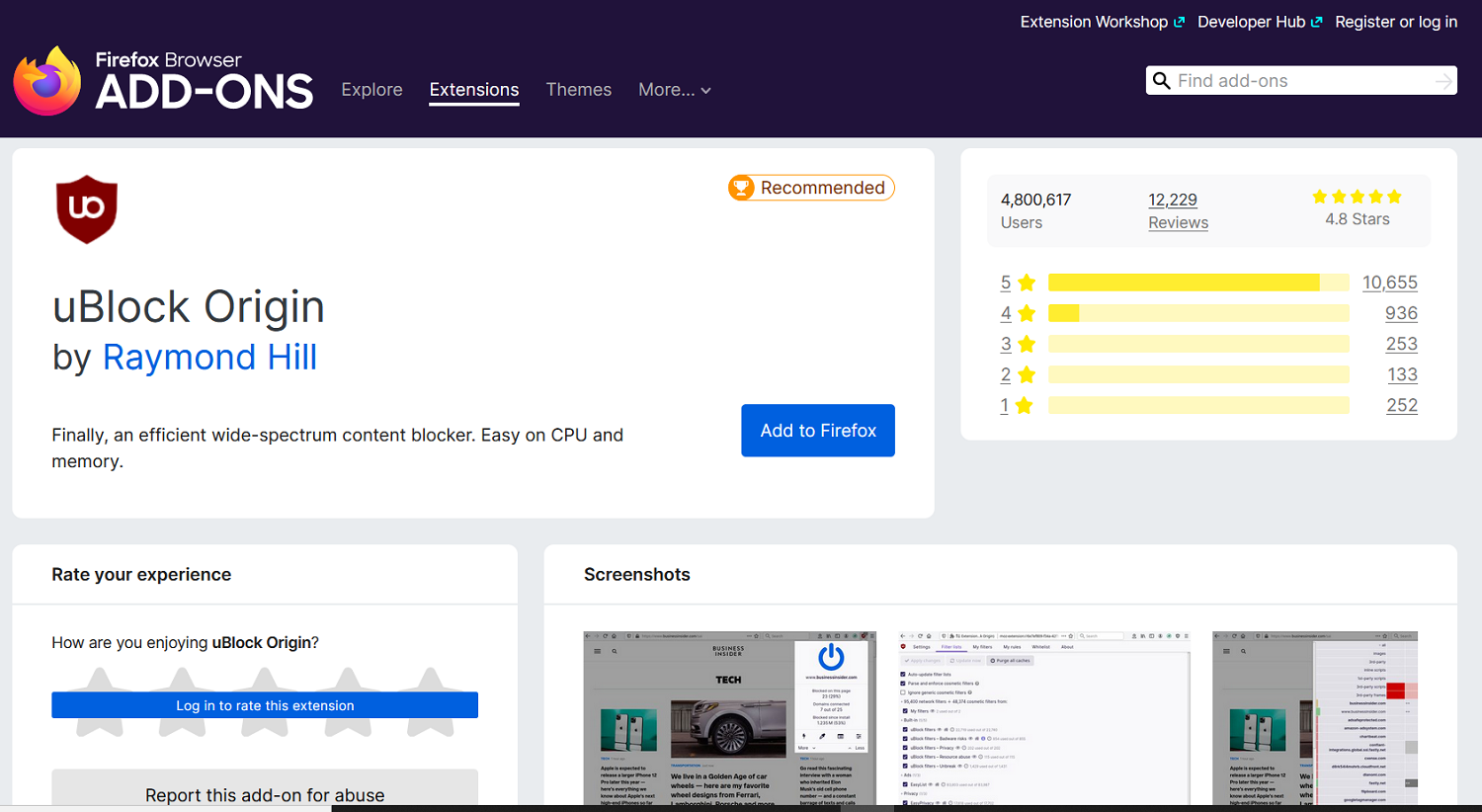 uBlock Origin Firefox 扩展。
uBlock Origin Firefox 扩展。
默认情况下,它带有多个针对在线广告和跟踪器的阻止列表,可帮助您享受无广告和无跟踪器的在线体验。
特征:
- 使用多个最新的广告拦截列表(包括 EasyList)有效拦截广告。
- 阻止跟踪器以保护您的在线隐私。
好处:
- 享受无广告和无跟踪器的浏览体验。
- 通过全局阻止 JavaScript 来提高浏览器和计算机的性能——尽管这可能会干扰某些网站的功能。
3. 语法和拼写检查:LanguageTool
如果您在编写电子邮件或 Web 内容时需要语法和拼写方面的帮助,请选择 LanguageTool。
不要担心正确使用“他们的”和“那里”这样的词。您将立即获得正确答案,而无需向 Google 寻求帮助。
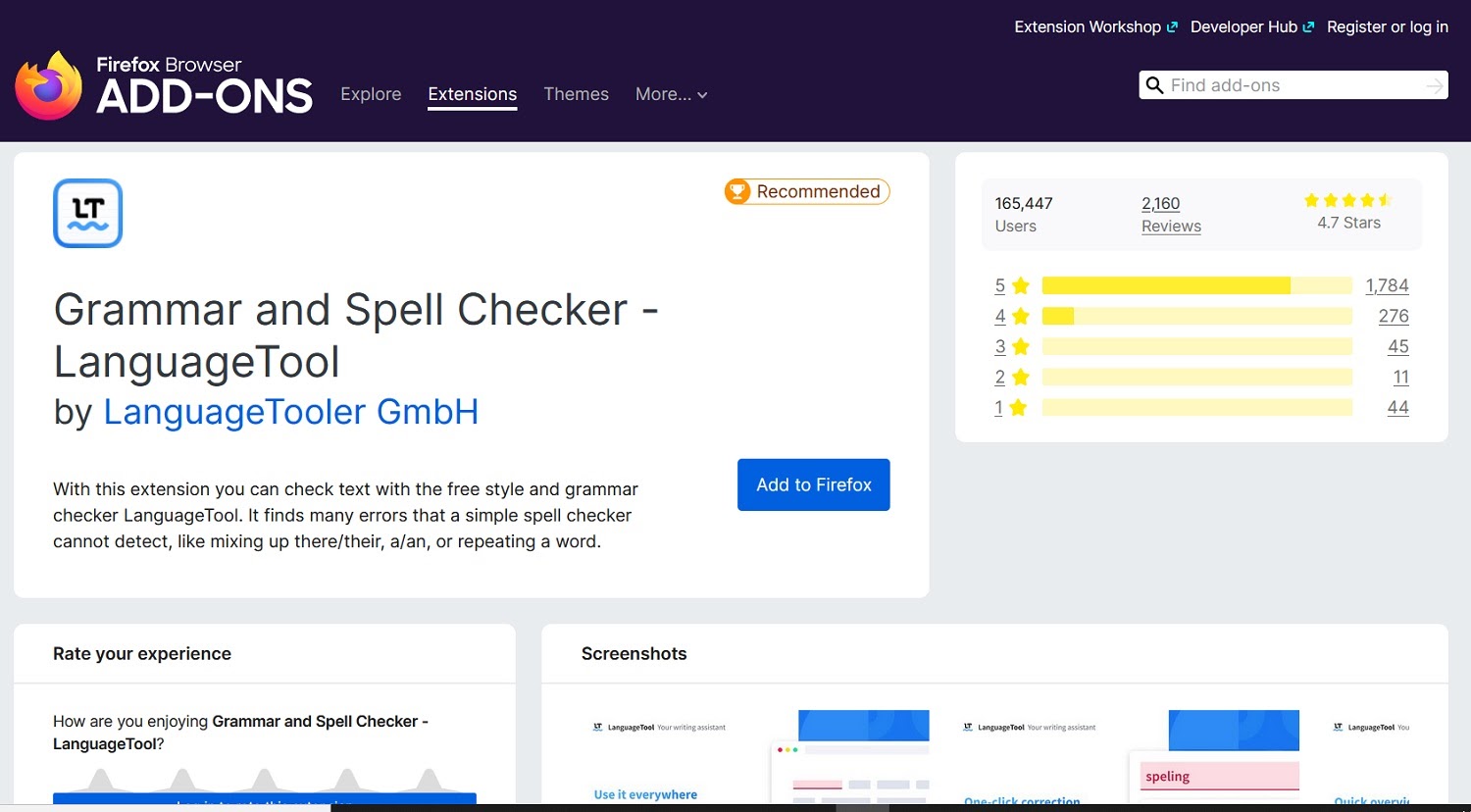 LanguageTool Firefox 扩展。
LanguageTool Firefox 扩展。
如果您从事的工作依靠电子邮件作为必要的交流方式,那将是有益的。
您还可以使用它来确保任何博客或社交媒体帖子在语法上都是正确的。
特征:
订阅时事通讯
想知道我们是如何将流量增加超过 1000% 的吗?
加入 20,000 多名其他人的行列,他们会收到我们的每周时事通讯,其中包含 WordPress 内幕技巧!
现在订阅
- 在您在浏览器中键入电子邮件、社交媒体帖子或在线创建其他内容时进行校对和编辑。
- 只需单击一下,您就可以更正写作中的错误。
好处:
- 通过写作学习更好的语法,无需聘请老师、阅读枯燥的语法书或上课。
- 无需注册、帐户或订阅。
4. SEO:SEOQuake
如果您正在寻找 Firefox 扩展来帮助您提高 SEO 结果,SeoQuake 是一个很好的起点。
这是一个完全免费的插件,可让您访问访问的每个页面的许多不同的 SEO 指标。
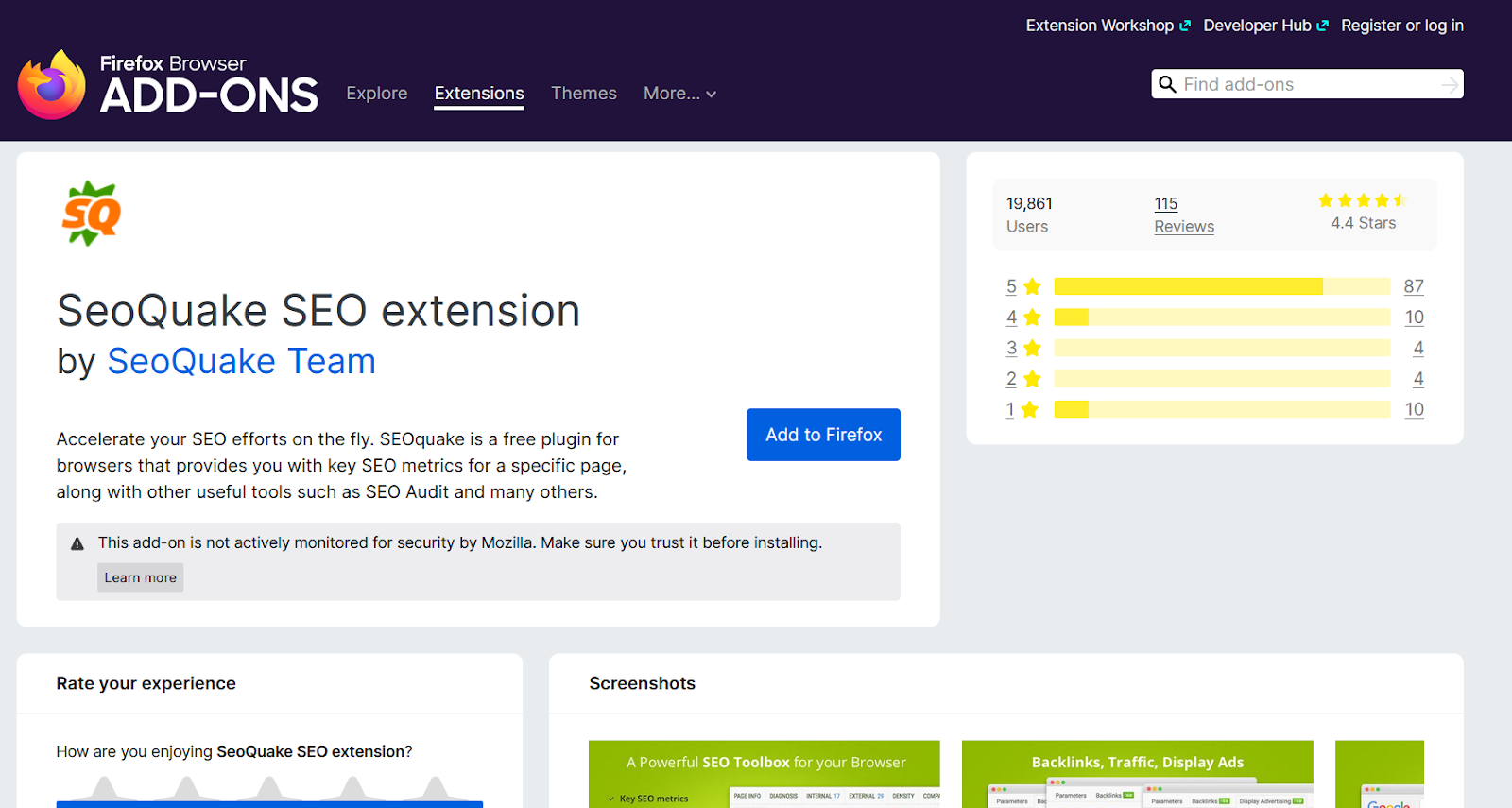 SeoQuake Firefox 扩展。
SeoQuake Firefox 扩展。
如果您有 WordPress 网站,您可能还想浏览我们为 WordPress 推荐的 SEO 插件列表。它们可以帮助您直接改善您的现场 SEO,您可以将其与这些外部数据结合使用来提高您的排名。
特征:
- 它会显示您访问的页面的反向链接、流量、展示广告和其他 SEO 信息。
- 评估您网站或竞争对手网站的移动可用性。
- 将结果导出为 CSV 格式。
- 提供不同页面的社交分享统计。
好处:
- 通过对您的关键页面和博客文章进行深入审核,在您的竞争中脱颖而出。
5. 可读性:Tranquility Reader
如果您因为自动播放视频、广告、小部件和其他侵入性媒体内容而难以阅读在线内容,您可以使用 Tranquility Reader 消除除文本之外的所有内容。
您甚至可以设置自己的删除和保留自定义规则,为您打造量身定制的体验。
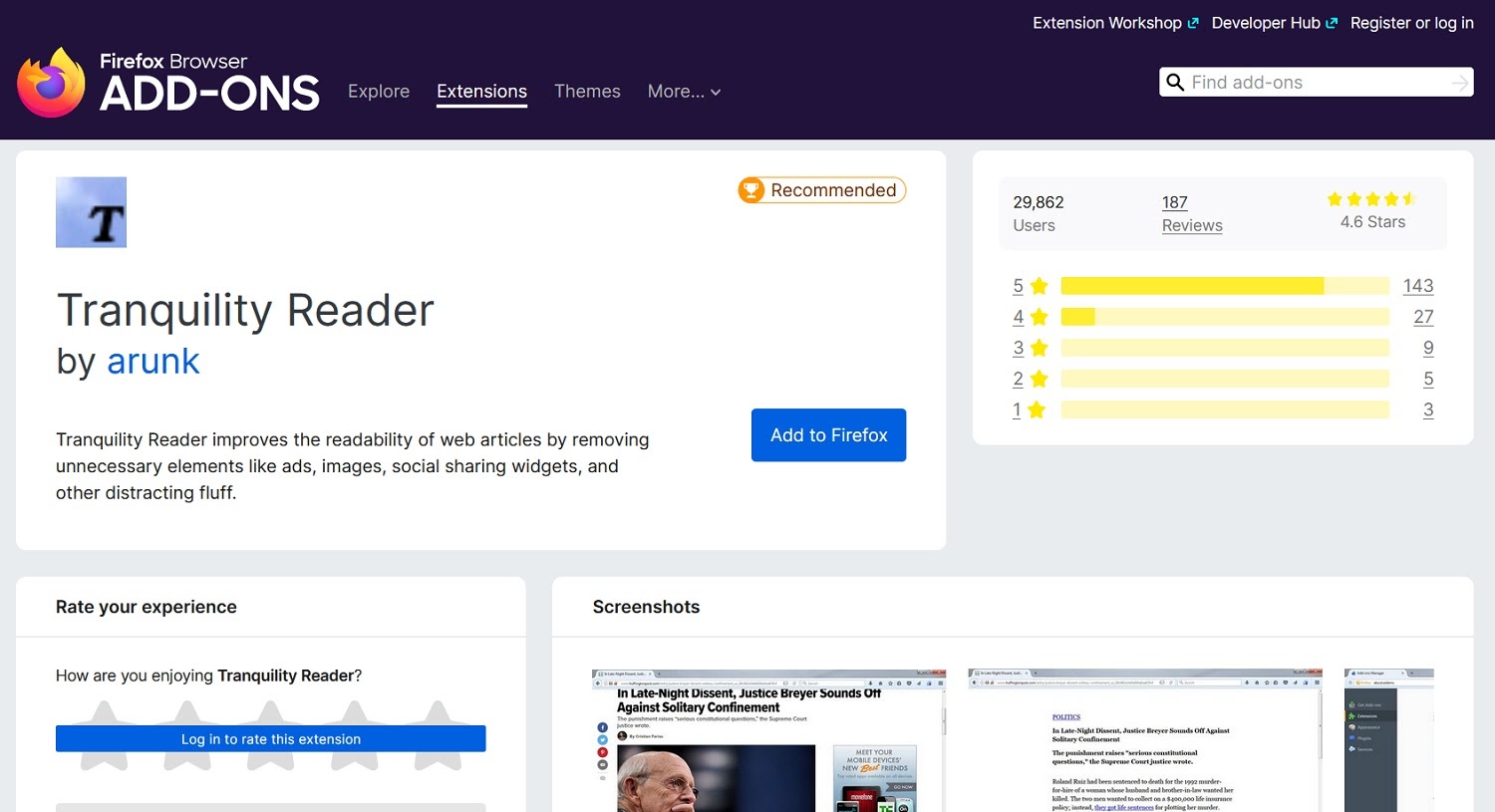 Tranquility Reader Firefox 扩展。
Tranquility Reader Firefox 扩展。
如果您因文本或彩色背景而难以阅读,您可以设置自定义字体大小、颜色和背景。
您还可以离线保存内容,以便以后在没有互联网连接的情况下阅读。
特征:
- 从在线内容中删除广告、自动播放视频、社交共享小部件、图像等。
- 编辑字体大小、颜色和背景,使其更具可读性。
- 它使您可以选择离线保存内容以供以后阅读。
好处:
- 不受任何干扰地阅读您最喜爱的博客或在线报纸。
- 打造不会让您的眼睛感到疲劳的定制阅读体验。
6.时间管理:番茄钟
如果您是第一次在家工作或想尝试新的时间管理策略,Tomato Clock 是一个 Firefox 扩展程序,可能会对您有所帮助。
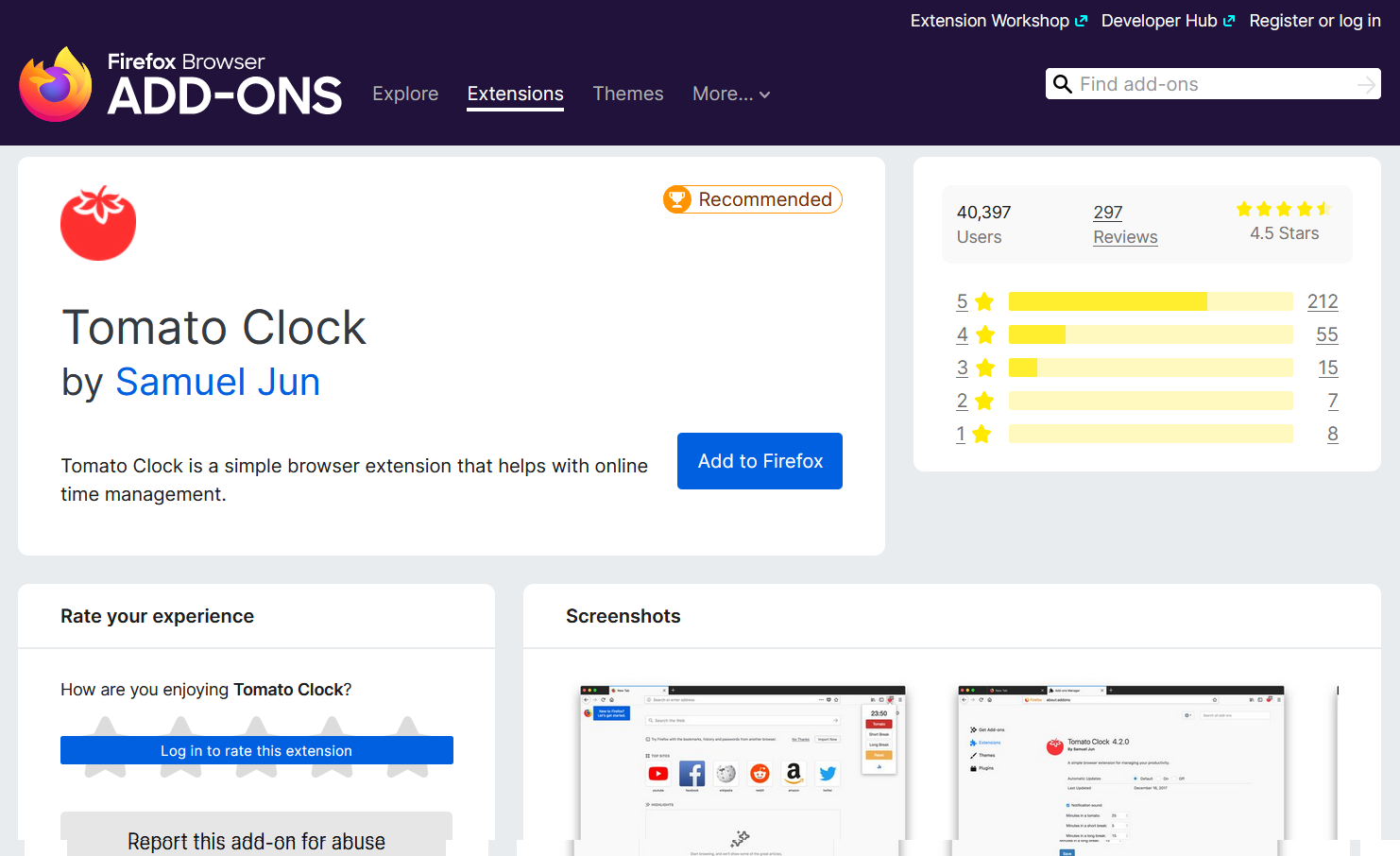 番茄钟 Firefox 扩展。
番茄钟 Firefox 扩展。
它遵循“番茄工作法”,将您的工作时间分解为 25 分钟的课程,然后是 5 分钟的休息时间。
该技术旨在帮助您在短时间内保持高度专注于工作,以避免一整天都筋疲力尽。
您还可以根据您的方法和策略控制计时器长度。
特征:
- 自动跟踪工作时间并将您的工作日划分为工作和休息时间 – 默认情况下,工作 25 分钟,休息 5 分钟。
- 允许您将计时器自定义为任意长度。
好处:
- 通过更好的时间管理提高您的效率和生产力。
7. 标签管理:树样式标签
您是否厌倦了对数十个不同的打开标签失去控制?树样式选项卡可以帮助您控制疯狂。
需要一个为您提供竞争优势的托管解决方案? Kinsta 为您提供令人难以置信的速度、最先进的安全性和自动缩放功能。查看我们的计划
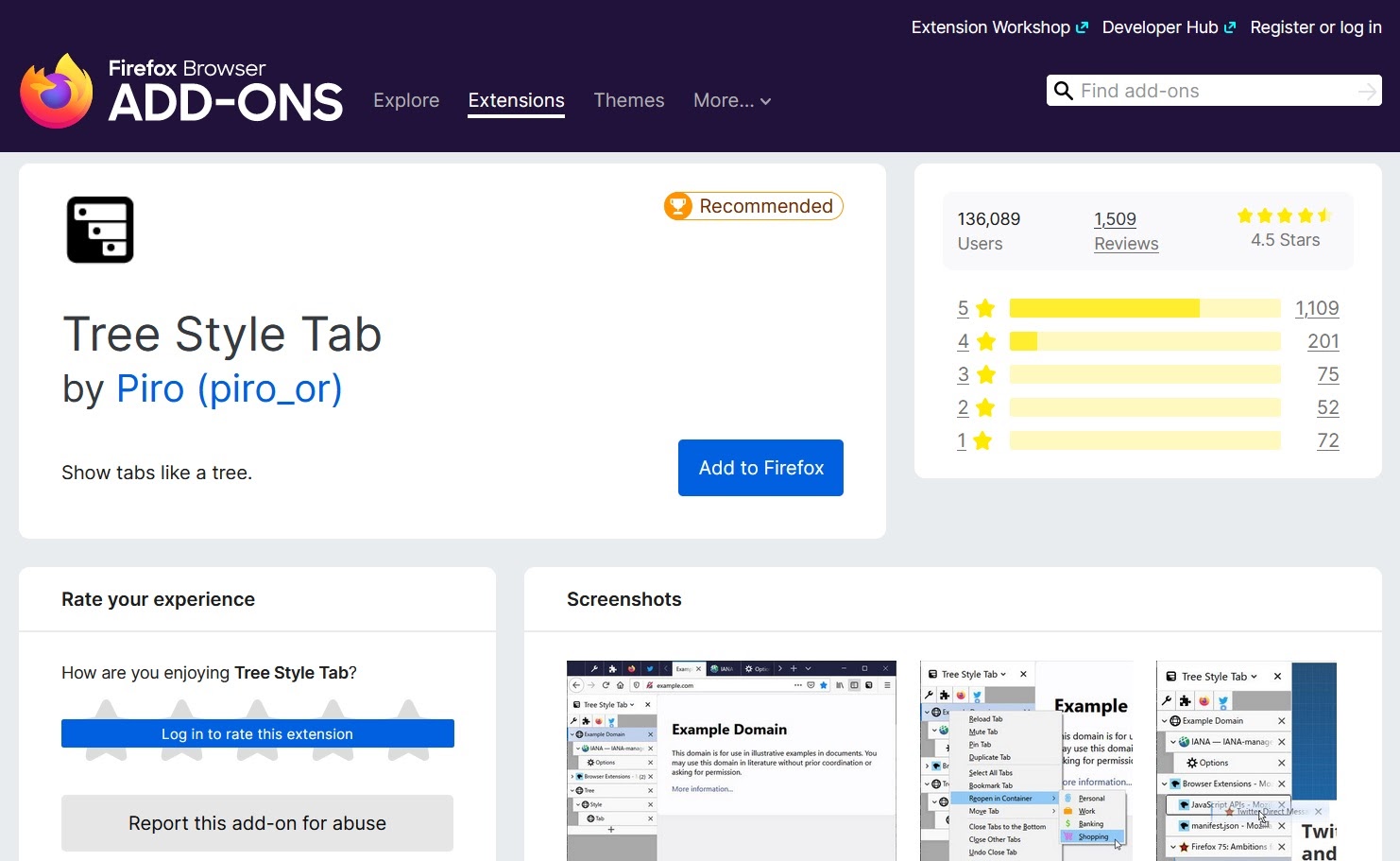 树样式选项卡 Firefox 扩展。
树样式选项卡 Firefox 扩展。
通过将选项卡排列成可扩展的“树”,您可以在任务之间来回切换时跟踪不同的网站和页面。
该扩展程序会根据搜索活动等巧妙提示自动创建此树,但您可以自己自由编辑。
特征:
- 自动在新的子选项卡中打开每个搜索结果。
- 允许您自由地使用拖放功能重构树。
好处:
- 再次进行在线研究时,永远不要忘记关键页面。
8. 截图:完整网页截图(FireShot)
如果要捕获整个网页的整页屏幕截图,可以使用 FireShot 扩展程序。
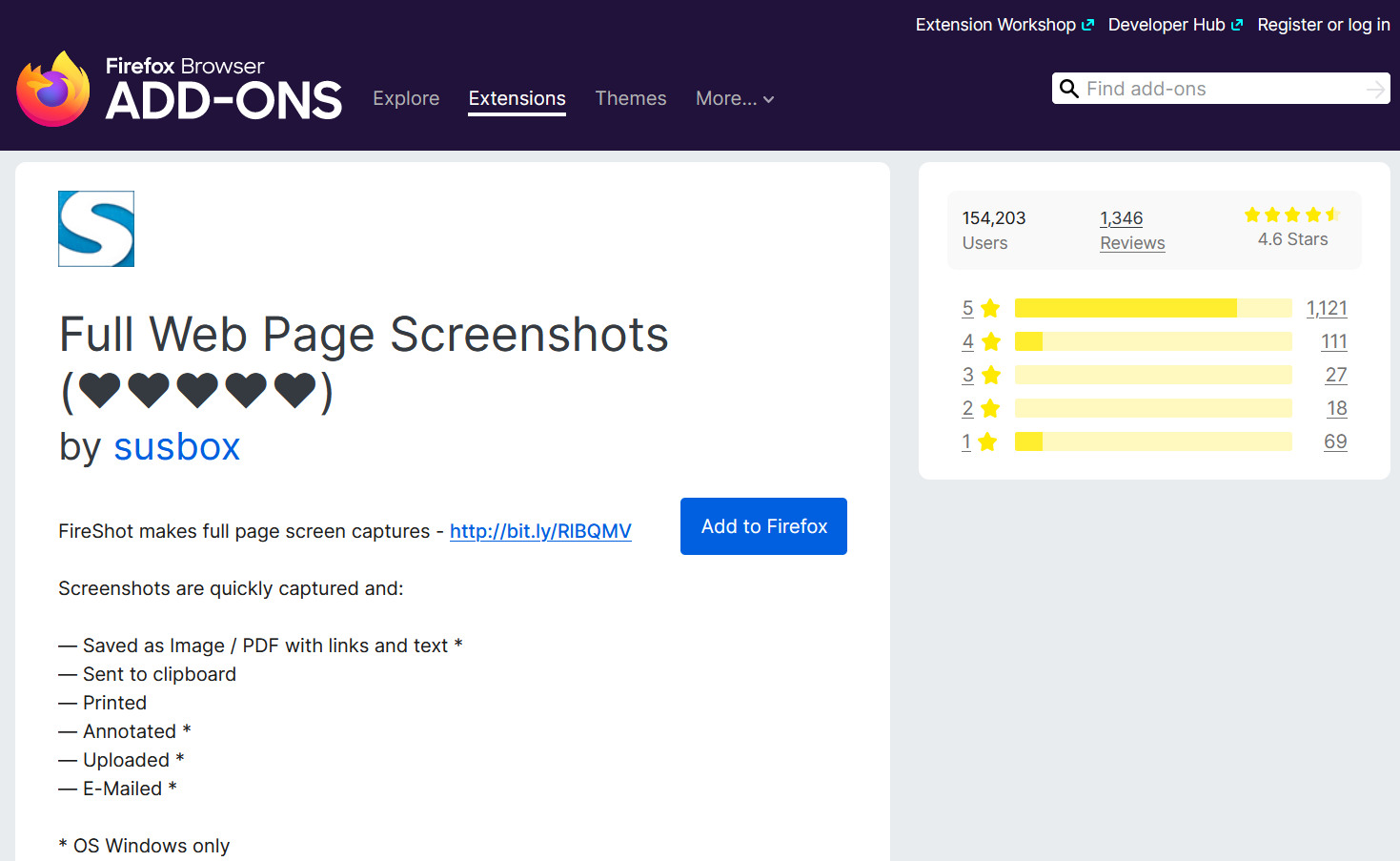 FireShot Firefox 扩展。
FireShot Firefox 扩展。
使用此扩展程序,您可以捕获、编辑、注释网页屏幕截图并将其保存为带有链接和文本的图像或 PDF 文件。
这是在您的计算机上存储在线研究的简单方法。
特征:
- 捕获部分或整页网页屏幕截图。
- 它为您提供了使用文本、形状、箭头和图标进行注释的选项。
- 保存为带有链接和文本的图像或 PDF 文件。
好处:
- 在竞争对手的在线研究期间做有效的笔记,或通过具有指导意义的屏幕截图改进您的操作指南。
9. 安全浏览:Avast Online Security
如果您想避免在线危险站点,适用于 Firefox 的 Avast Online Security 扩展程序可以提供帮助。
它使用众包网络声誉评级库来帮助您避免任何可疑网站、诈骗或病毒。
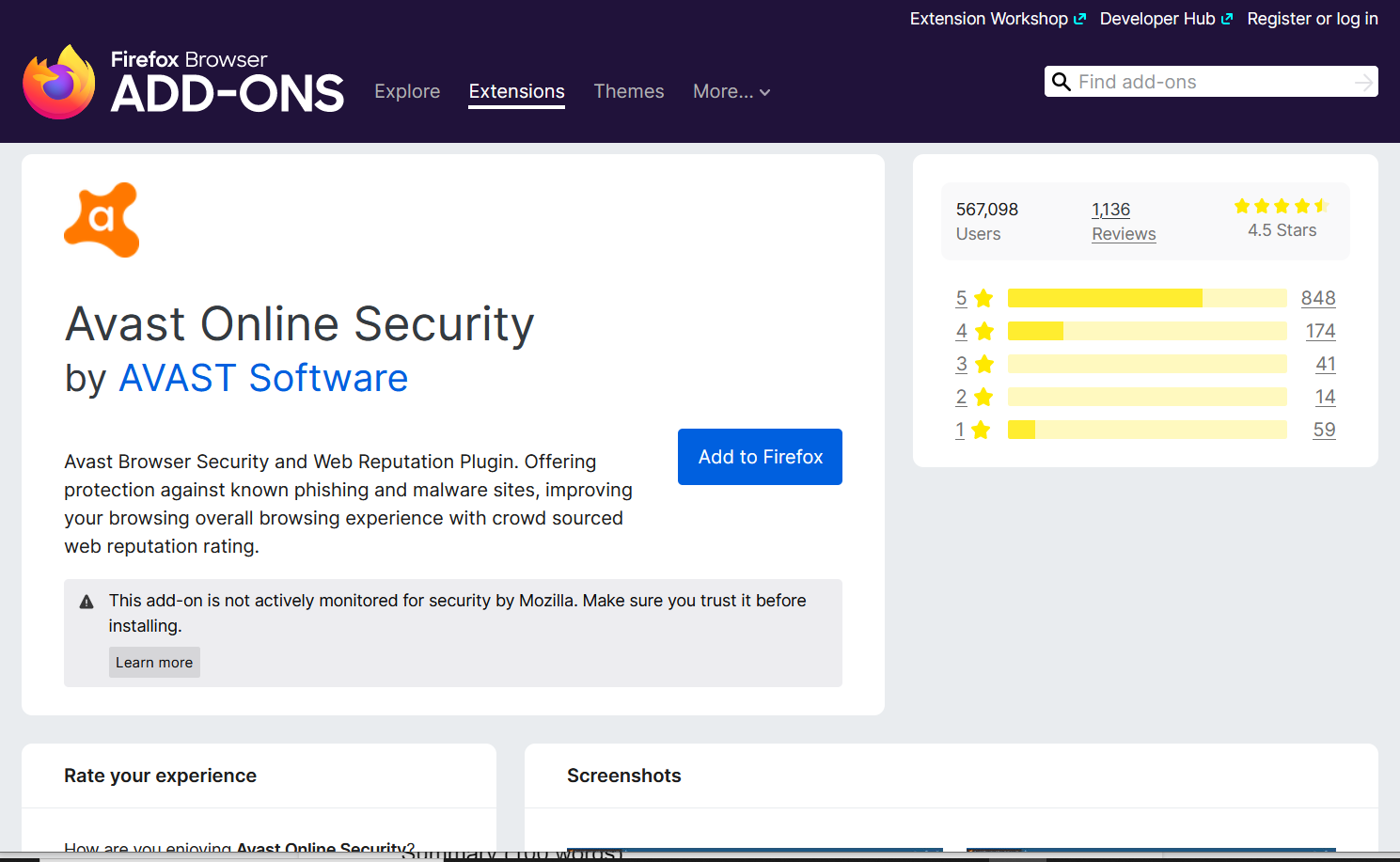 Avast 在线安全 Firefox 扩展。
Avast 在线安全 Firefox 扩展。
它可以帮助您避免钓鱼网站、恶意软件等。如果您关心在线隐私和安全,这是一个很好的扩展 – 现在谁不关心?
特征:
- 它可以帮助您避免使用众包数据的已知网络钓鱼诈骗和恶意软件站点。
- 允许您在几秒钟内检查任何网站的评级。
- 它使您可以选择根据网站的可信度对网站进行评级。
好处:
- 利用 4 亿多 Avast 用户的过去经验,最大限度地减少您遭受诈骗和恶意软件的风险。
10. 眼睛保护:黑暗阅读器
当您在整个工作日盯着屏幕时,白色背景的页面是否会随着时间的推移而伤害您的眼睛?值得庆幸的是,如果网站不提供暗模式,您就不必再忍受这种情况。
使用 Firefox 扩展 Dark Reader,您可以为任何页面打开黑暗模式,即使网站不提供它。
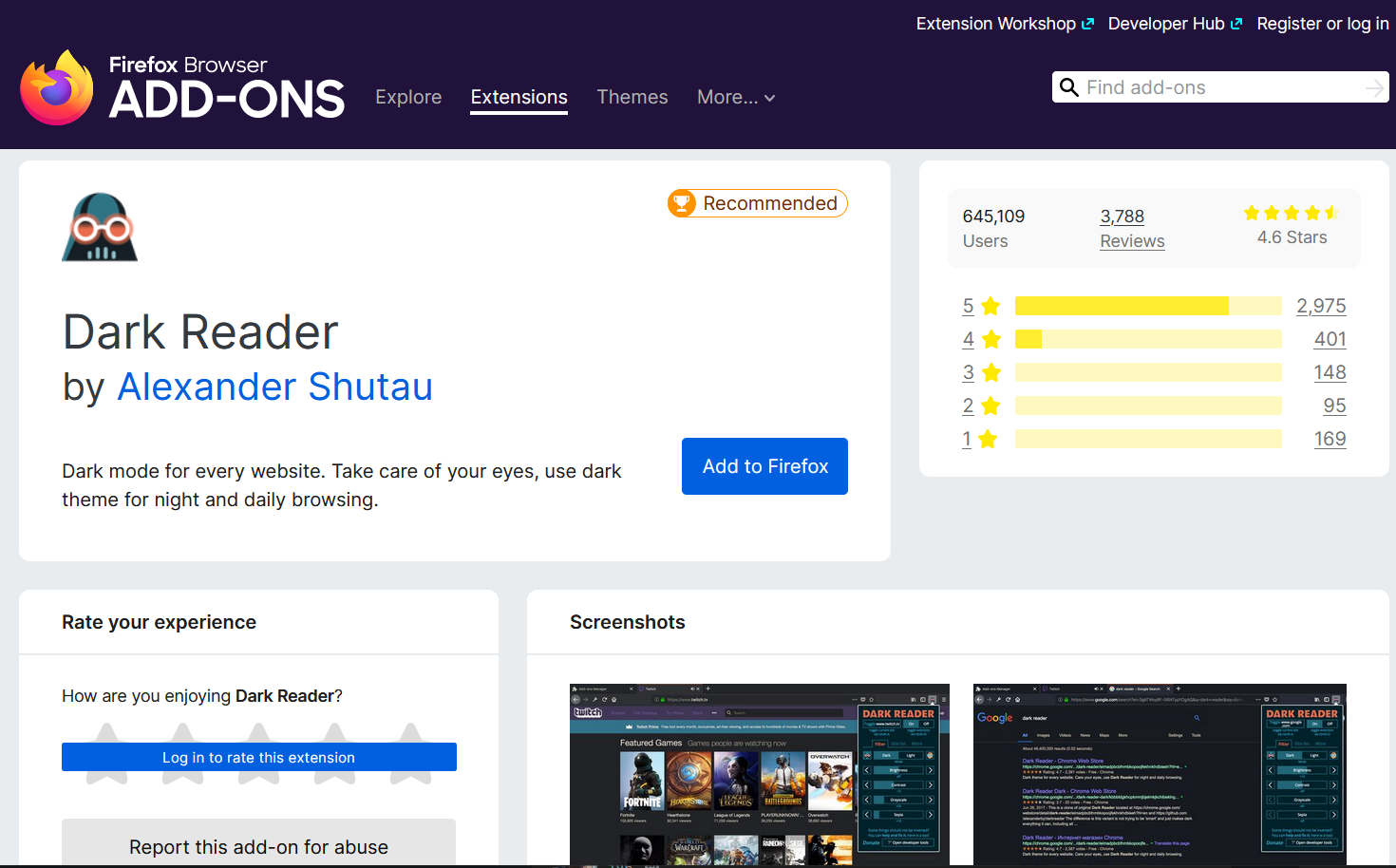 Dark Reader Firefox 扩展。
Dark Reader Firefox 扩展。
这对眼睛来说要容易得多,尤其是当您使用浏览器工作或研究晚上时。
特征:
- 它使您可以选择为互联网上的每个网站打开暗模式。
- 允许您调整亮度、棕褐色滤镜、字体设置等。
好处:
- 在每个网站上使用暗模式减少长时间上网对您的眼睛的压力。
11. 网页开发与设计:手写笔
如果您是 Web 开发人员或 Web 设计师,Stylus 扩展可以让您的浏览体验更加有趣。
它让您可以使用个性化的 CSS 样式表自由地重新设计您喜欢的网站。
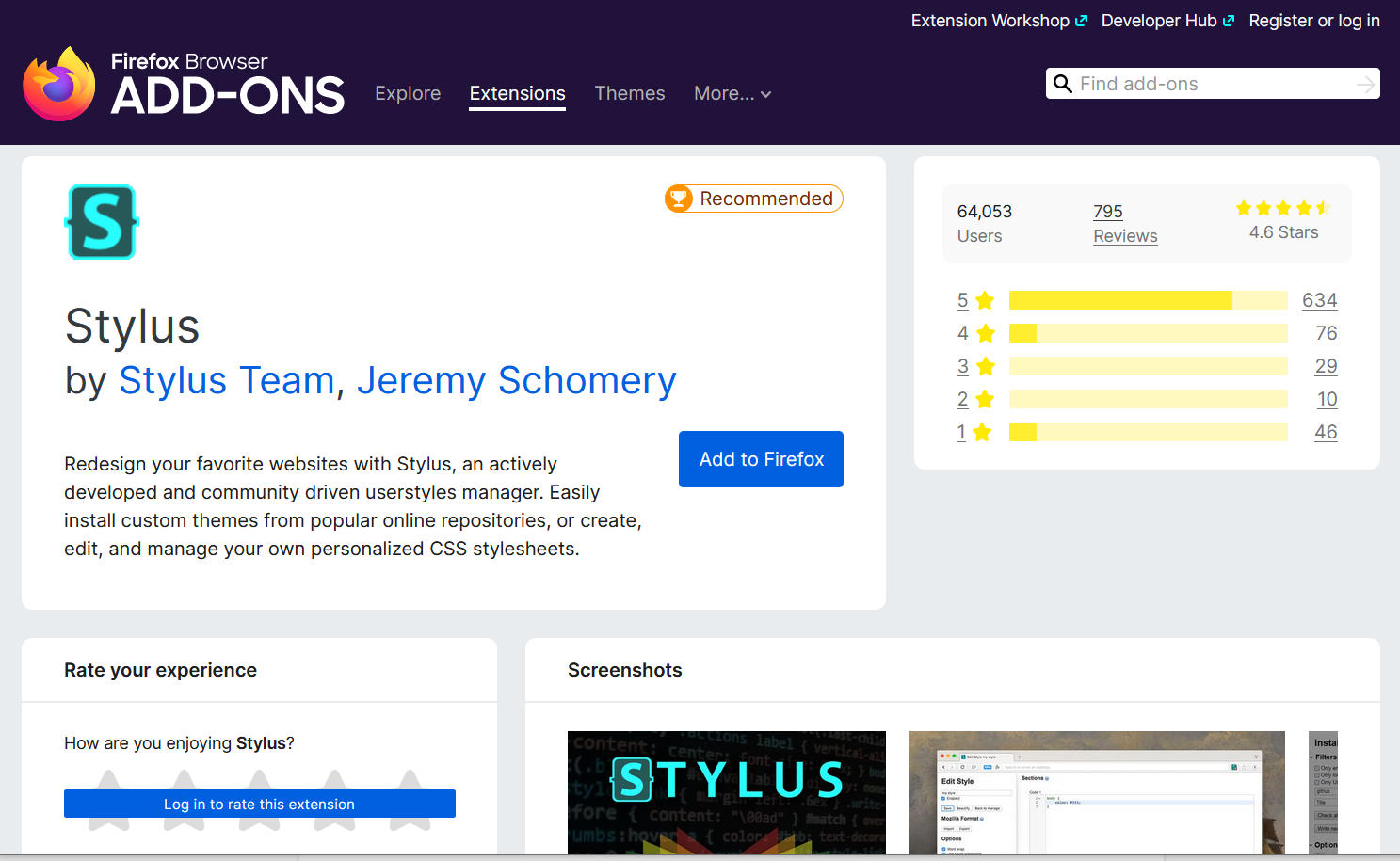 无声的 Firefox 扩展。
无声的 Firefox 扩展。
觉得博客没有足够的空白空间?你可以自己添加。不喜欢论坛或 subreddit 上的配色方案?您可以更改它以更好地满足您的口味。
Stylus 为您提供了创作自由,让您交互的网页看起来像您希望的样子。
特征:
- 允许您创建自定义主题。
- 包括可选布局、颜色和图标选择等高级功能。
- 它使您可以选择安装其他设计师和开发人员的主题。
- 只需单击一个按钮,即可备份您的所有设计。
好处:
- 使网页看起来像您想要的样子,并在这样做的同时更好地进行网页设计。
12. YouTube 体验:YouTube 增强器
您对常规的 YouTube 用户体验不满意吗?您是否需要额外的功能,例如自动质量选择和使用鼠标滚轮控制音量的能力?
Enhancer for YouTube 提供所有这些以及更多功能。
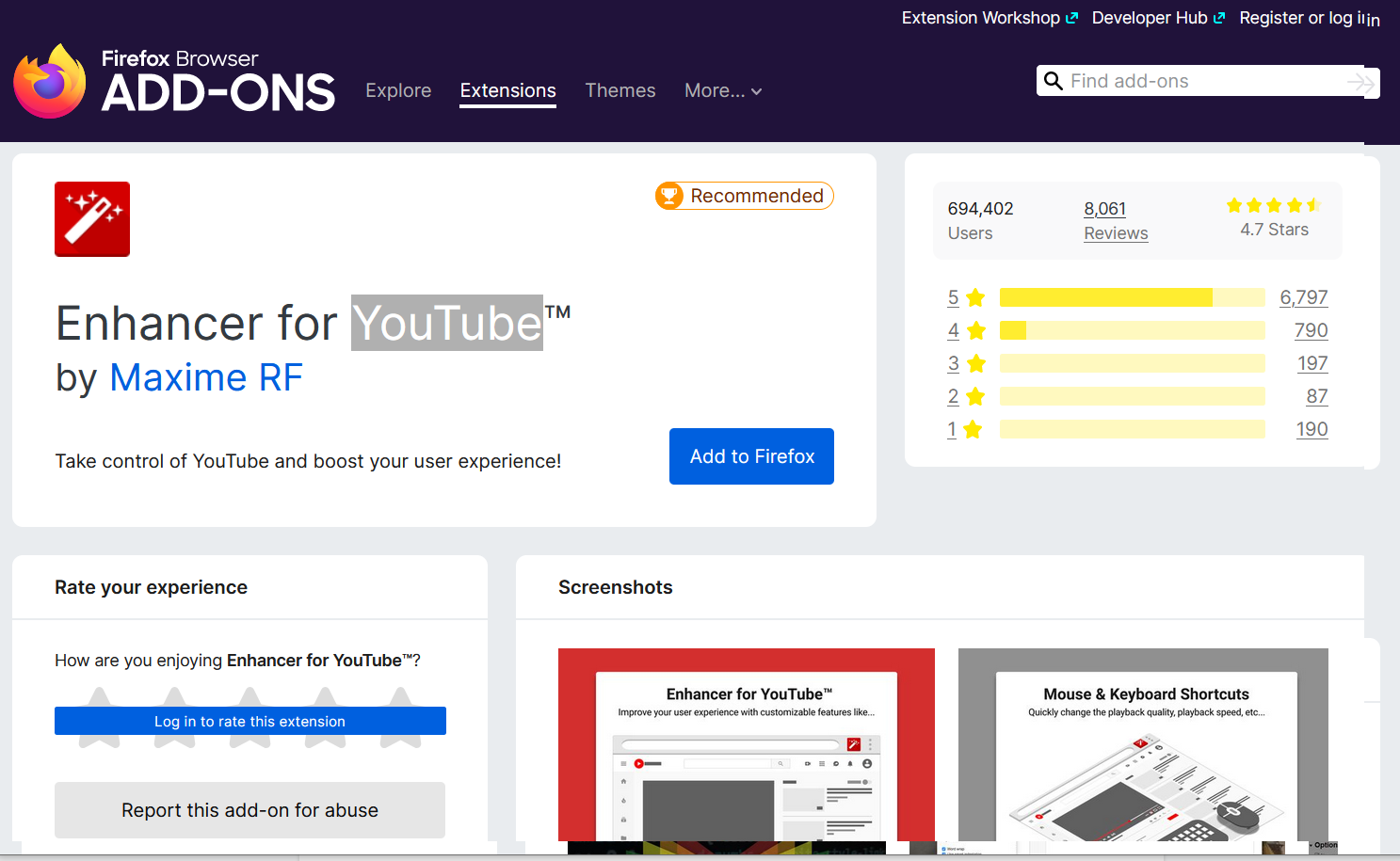 YouTube Firefox 扩展的增强器。
YouTube Firefox 扩展的增强器。
它使您可以完全控制自己在 YouTube 上的体验,包括是否要观看特定频道的广告。无论您是在创建 YouTube 频道还是在 YouTube 上进行一些视频营销,此扩展程序都是一个可靠的扩展程序。
您可以为键盘和鼠标按钮创建自定义快捷方式,并为自己开发最佳用户体验。
特征:
- 允许您为 30 多种不同功能设置自定义键盘和鼠标快捷键。
- 它让您可以为所有视频选择您喜欢的视频质量和其他设置。
好处:
- 体验您自己创造的最佳 YouTube 用户体验。
尽管它的受欢迎程度有所下降,但就浏览器市场份额而言,Firefox 仍然位居世界前三。
当您查看扩展库时,很清楚为什么 – 有数以千计的扩展可用于各种目的。我们上面介绍的 12 个只是一个起点。
不要害怕自己搜索库并找到使您的生活更轻松所需的 Firefox 扩展。
如果您在 Firefox 中缺少任何功能,您可以通过扩展添加您需要的功能 😲 查看本指南中的最佳选项 👀点击推文
概括
存在扩展以帮助您获得 Firefox 默认不提供的任何额外功能。您可以混合搭配数以千计的不同选项,直到打造出最佳的浏览体验。
希望我们的建议列表可以帮助您了解可以更改和改进的领域。使用正确的扩展程序,您可以保持更安全、更高效并在线完成更多工作。
在下面的评论部分告诉我们一些您最喜欢的 Firefox 扩展。
通过以下方式节省时间、成本并最大限度地提高站点性能:
- 来自 WordPress 托管专家的即时帮助,24/7。
- Cloudflare 企业集成。
- 全球受众覆盖全球 29 个数据中心。
- 使用我们内置的应用程序性能监控进行优化。
所有这些以及更多,都在一个没有长期合同、协助迁移和 30 天退款保证的计划中。查看我们的计划或与销售人员交谈以找到适合您的计划。
